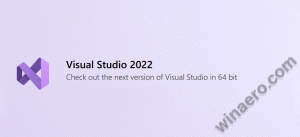Zobacz aktywny plan zasilania w systemie Windows 10
Plan zasilania w systemie Windows to zestaw opcji sprzętowych i systemowych, które określają, w jaki sposób urządzenie wykorzystuje i oszczędza energię. System operacyjny ma wbudowane trzy plany zasilania. Twój komputer może mieć dodatkowe plany zasilania zdefiniowane przez dostawcę. Możesz także utworzyć niestandardowy plan zasilania, który będzie zawierał Twoje osobiste preferencje. Dzisiaj zobaczymy, jak szybko znaleźć aktywny plan zasilania, który jest obecnie używany w systemie Windows 10.
System Windows 10 jest ponownie wyposażony w nowy interfejs użytkownika, aby zmienić opcje związane z zasilaniem systemu operacyjnego. Klasyczny Panel sterowania traci swoje funkcje i prawdopodobnie zostanie zastąpiony przez aplikację Ustawienia. Aplikacja Ustawienia ma już wiele ustawień, które były dostępne wyłącznie w Panelu sterowania. Na przykład ikona obszaru powiadomień o baterii w zasobniku systemowym Windows 10 również była zastąpiony nowym nowoczesnym interfejsem użytkownika.
Z jakiegoś powodu aplikacja Ustawienia nie pokazuje, jakie masz plany zasilania w systemie Windows 10, ani jaki jest Twój aktywny plan zasilania. Ta opcja pozostaje wyłącznie w klasycznej aplikacji Panel sterowania, podczas gdy aplikacja Ustawienia zawiera tylko opcje Uśpienia i Ekranu.
Aby zobaczyć aktywny plan zasilania w systemie Windows 10, nadal musisz korzystać z klasycznego Panelu sterowania. Alternatywnie konsola powercfg można użyć narzędzia. Oto jak.
Aby zobaczyć aktywny plan zasilania w systemie Windows 10,
- otwarty Ustawienia.
- Przejdź do System - Zasilanie i uśpienie.
- Po prawej stronie kliknij link Dodatkowe ustawienia zasilania.
- W następnym oknie zobacz wybrany plan zasilania. To ty aktywny schemat zasilania.
Znajdź aktywny plan zasilania z Powercfg
Powercfg.exe to narzędzie konsoli, które istnieje w systemie Windows od Windows XP. Korzystając z opcji udostępnianych przez tę aplikację, można zarządzać różnymi ustawieniami zasilania systemu operacyjnego. Można go użyć do znalezienia aktywnego schematu zasilania.
Aby znaleźć aktywny plan zasilania za pomocą powercfg, wykonaj następujące czynności.
- Otwórz nowy wiersz polecenia
- Wpisz następujące polecenie:
powercfg / GetActiveScheme. Zobaczysz aktywny plan zasilania. - Alternatywnie wpisz polecenie
powercfg /L. Spowoduje to wyświetlenie listy dostępnych profili mocy. - Na planie mocy czynnej obok nazwy znajduje się gwiazdka.
Otóż to.
Powiązane artykuły:
- Zmień nazwę planu zasilania w systemie Windows 10
- Włącz plan zasilania Ultimate Performance w systemie Windows 10 (dowolna edycja)
- Jak stworzyć plan zasilania w systemie Windows 10
- Jak usunąć plan zasilania w systemie Windows 10
- Przywróć domyślne plany zasilania w systemie Windows 10
- Jak wyeksportować i zaimportować plan zasilania w systemie Windows 10
- Jak przywrócić domyślne ustawienia planu zasilania w systemie Windows 10?
- Jak otworzyć zaawansowane ustawienia planu zasilania bezpośrednio w systemie Windows 10?
- Dodaj menu kontekstowe Przełącz plan zasilania do pulpitu w systemie Windows 10
- Jak zmienić plan zasilania z wiersza poleceń lub za pomocą skrótu?